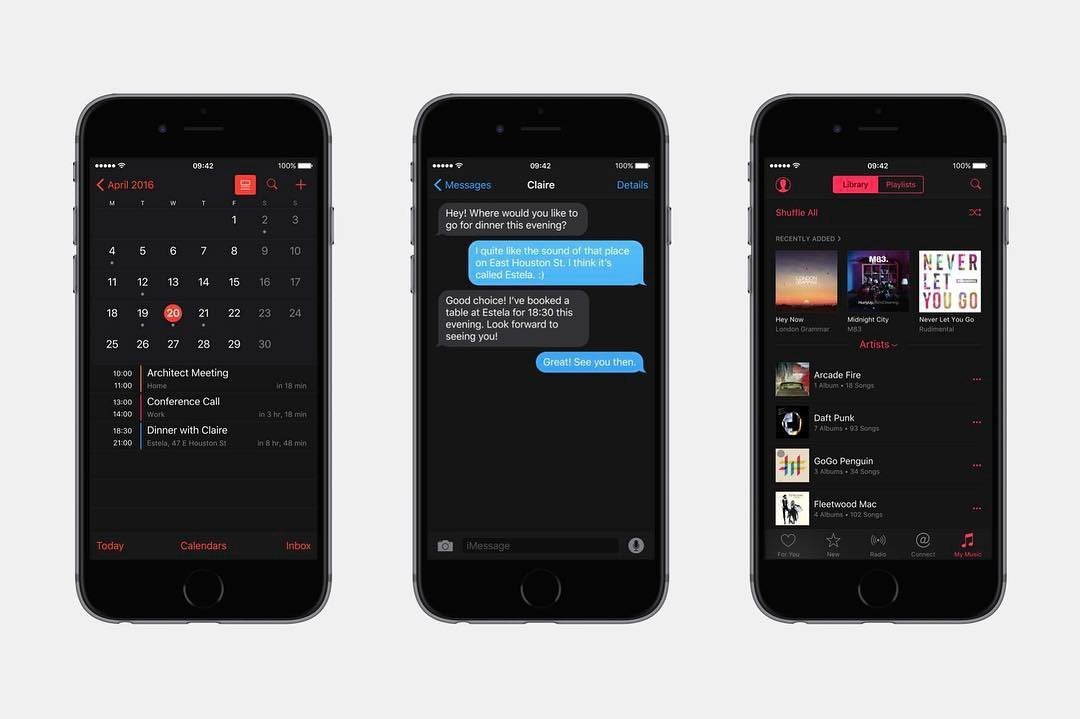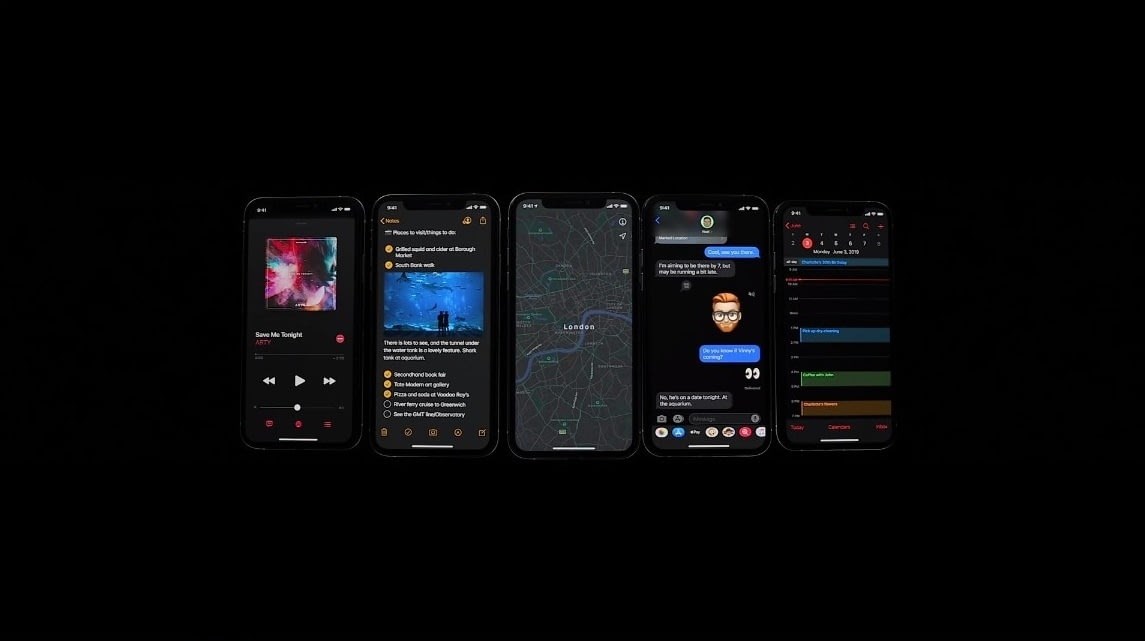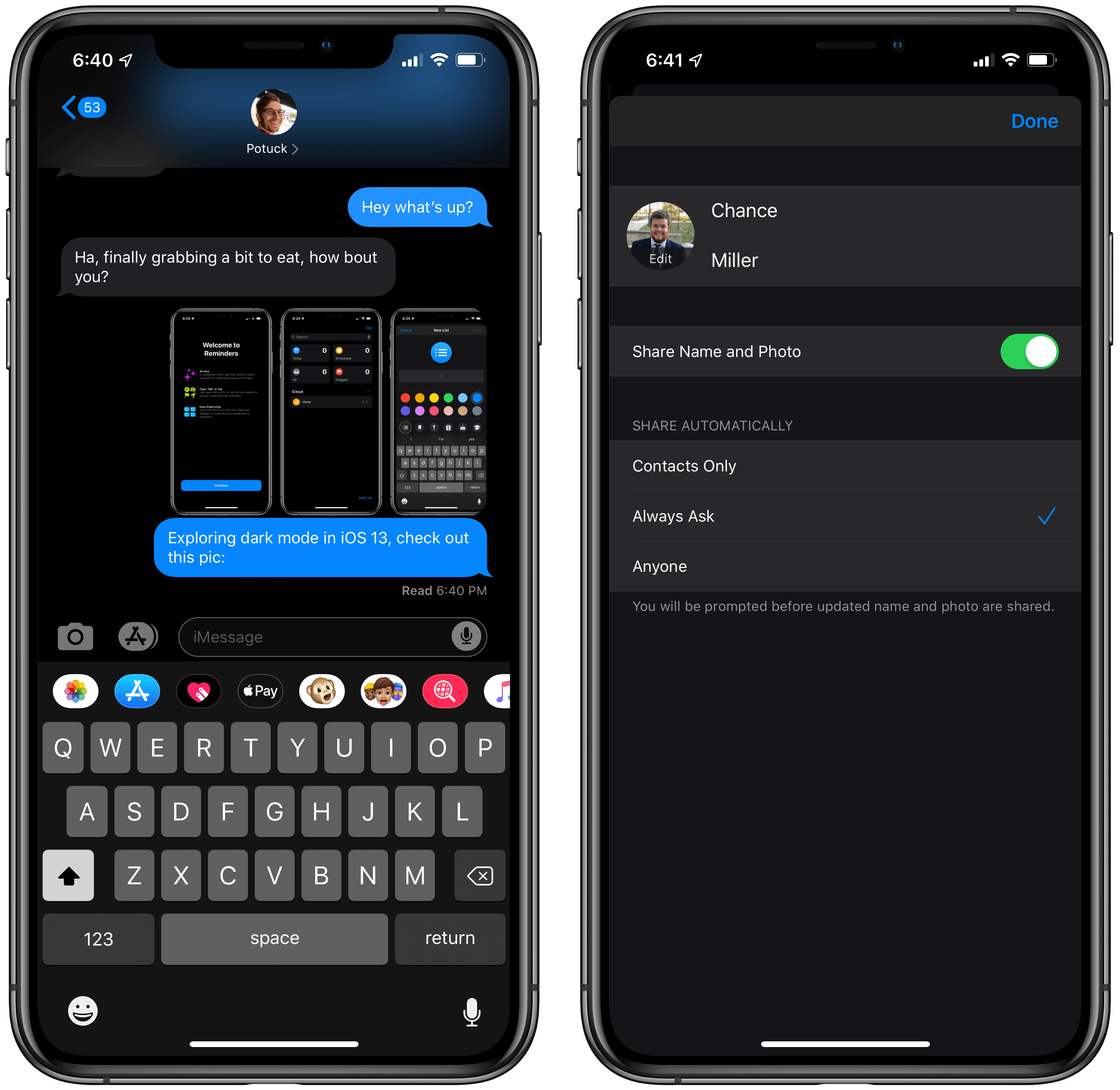Содержание
Переключение в темный режим в iOS
OneNote для iOS Excel для iPhone Word для iPhone OneDrive (для дома или персональный) Outlook для iOS PowerPoint Mobile Еще…Меньше
Используйте темный режим в приложениях Office на iPhone или iPad, чтобы создать новый внешний вид, и вы сможете сосредоточиться на работе.
Если вы задаете для устройства темный режим, Word, Excel, PowerPoint, Outlook, OneNote и OneDrive автоматически отображаются в темном режиме.
Примечание: Для использования темного режима необходимо, чтобы на iPhone или iPad на устройстве было установлен iOS 13 или более поздней версии (требуется для Word, Excel, PowerPoint, OneNote и OneDrive). Чтобы проверить наличие обновлений на iPhone или iPad, перейдите к параметрам > Общие > Обновление программного обеспечения.
Чтобы включить темный режим на устройстве iPhone или iPad, выполните указанные ниже действия.

-
Открытие приложения » Параметры «
-
Коснитесь значка & яркости
экрана
-
Выберите темный
Чтобы отключить темный режим на устройстве iPhone или iPad, выполните указанные ниже действия.
-
Открытие приложения » Параметры «
- org/ListItem»>
Нажмите показать & яркости .
-
Выберите пункт » светлый «
Темный режим в Outlook
Когда Outlook находится в темном режиме, в сообщениях отображается черный фон (вместо белого). При желании вы можете настроить Outlook таким образом, чтобы всегда использоваться светлый внешний вид:
-
В Outlook выберите параметры> внешний вид .
-
Выберите пункт » светлый «
Аналогичным образом, если вы хотите, чтобы Outlook всегда был в темном режиме, независимо от настроек iPhone или iPad, выберите темный.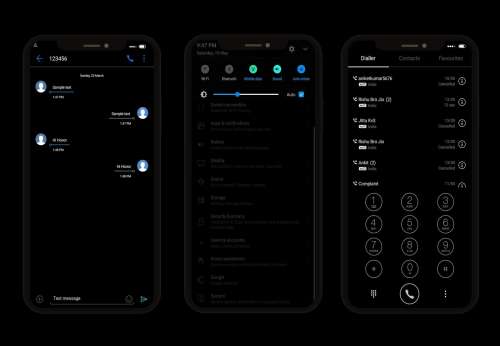 Если вы хотите, чтобы приложение Outlook автоматически подводило к параметрам устройства, выберите пункт система по умолчанию.
Если вы хотите, чтобы приложение Outlook автоматически подводило к параметрам устройства, выберите пункт система по умолчанию.
См. также
Темный режим для Outlook
Темный режим в Outlook.com и Outlook в Интернете
Изменение внешнего вида и функций Office с помощью тем
Внешний вид Браузера — Яндекс Браузер для iPhone. Справка
Вы можете выбрать темную тему, а также изменить фон, на котором отображается Умная строка и Табло в новой вкладке.
- Темная тема Браузера
- Темная тема ya.ru
- Фон в Браузере
- Язык интерфейса
- Вопросы и проблемы
По умолчанию элементы мобильного Яндекс Браузера (вкладки, Умная строка и т. д.) отображаются на светлом фоне. Если вы предпочитаете темную тему оформления:
На нижней панели нажмите → .

Откройте Темы.
Выберите опцию Тёмная.
Если вы хотите изменить фон для новой вкладки:
Нажмите Подобрать тёмный фон.
Выберите фотографию или анимацию.
Нажмите Установить фон.
Чтобы изменить тему оформления Браузера на светлую, нажмите → → Темы и выберите опцию Светлая.
Чтобы использовать в Браузере системную тему устройства, выберите опцию Использовать системную.
Вы можете включить темную тему для главной страницы, результатов поиска и сервисов Яндекса:
Прокрутите вверх страницу с результатами поиска.

В правом верхнем углу нажмите значок профиля.
Нажмите Внешний вид → Всегда тёмный.
В настройках главной страницы
На странице настроек в разделе Оформление сервисов Яндекса выберите Тёмное.
Примечание. Чтобы выбрать оформление, авторизуйтесь c Яндекс ID.
В результатах поиска
В качестве фона используйте изображения:
На нижней панели под Умной строкой нажмите значок .
Нажмите → .
Выберите фотографию или анимированное изображение и нажмите Установить фон.
- Для одного альбома. Выберите нужный альбом в Галерее фонов и нажмите Чередовать фоны из альбома.
- Для всех альбомов. В Галерее фонов нажмите кнопку Чередовать фоны каждый день.
На нижней панели под Умной строкой нажмите значок .

Нажмите → .
Нажмите Загрузить с телефона.
Выберите фотографию в нужном альбоме.
Из Галереи фонов
Примечание. Вы можете включить чередование случайных изображений или видео из Галереи фонов, которые будут сменяться раз в день.
Со смартфона
Вы можете изменить язык интерфейса Браузера.
Примечание. Функция доступна для устройств с iOS версии 13.0 и выше. Для устройств с iOS более ранних версий язык меняется только для всего устройства.
Откройте настройки устройства.
Нажмите Yandex → Язык.
Выберите язык.
Ограничение. Если выбранный язык не поддерживается Браузером, то его интерфейс будет на английском.
На нижней панели под Умной строкой нажмите значок , а затем значок .
Нажмите Галерея фонов → Выключить смену фона.
После изменения темы в настройках Браузера тема ya.ru не изменилась
Тема оформления главной страницы, результатов поиска и сервисов Яндекса не привязана к Браузеру. Чтобы тема ya.ru была как в Браузере, выберите опцию Как в системе в настройках главной страницы.
Тема ya.ru не изменилась
Если для оформления главной страницы вы выбрали опцию Как в системе, но тема не изменилась — возможно, в настройках Браузера вы выбрали светлую или темную тему.
Выберите опцию Как в системе и для Браузера.
Фон изменился без моего ведома
Если вы не нашли информацию в Справке или у вас возникает проблема в работе Яндекс Браузера, напишите нам. Подробно расскажите, что вы делали и что происходило. Если возможно, прикрепите скриншот. Так мы поможем вам быстрее.
Примечание. Чтобы решить проблему в работе сервисов Яндекса, обращайтесь в службу поддержки этих сервисов:
Яндекс Браузер на компьютере
О проблемах Яндекс Браузера на компьютере пишите прямо из Браузера: → Дополнительно → Сообщить о проблеме или через форму.
Мобильное приложение Яндекс — с Алисой
О проблемах в работе приложения Яндекс — с Алисой пишите через форму.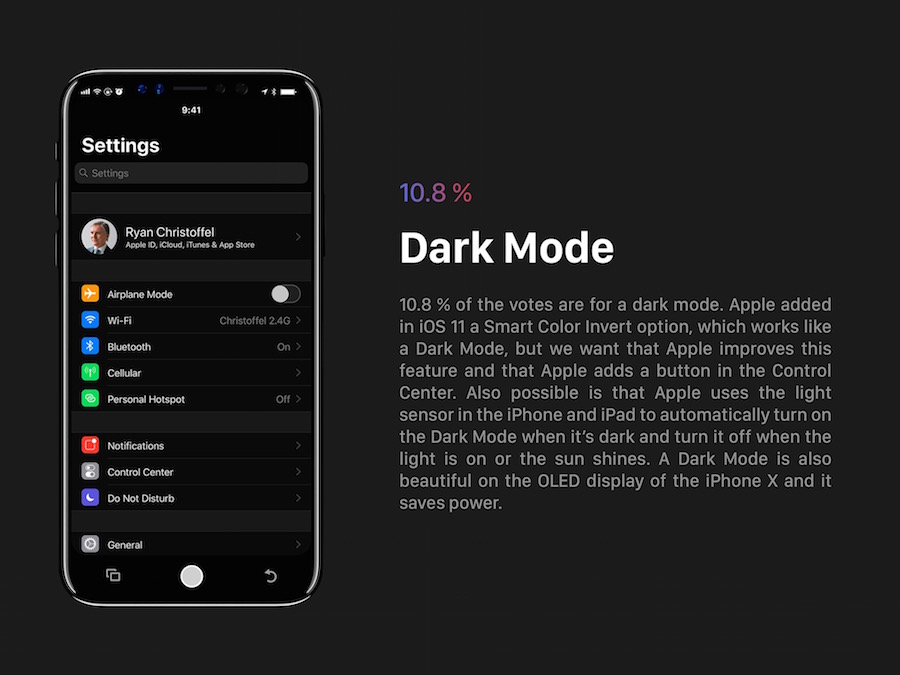
Главная страница Яндекса
Если вопрос касается главной страницы Яндекса (изменить тему оформления, настроить блоки главной страницы или иконки сервисов и т. д.), пишите через форму. Выберите опцию Вопрос о главной странице Яндекса.
Яндекс Почта
О работе Почты (отключить рекламу, настроить сбор писем с других ящиков, восстановить удаленные письма, найти письма, попавшие в спам и т. д.) пишите через форму.
Поиск и выдача
О работе Поиска и выдачи (ранжирование сайта в результатах Поиска, некорректные результаты и т. д.) пишите через форму.
Почему вам следует использовать темный режим на iPhone
Apple объявила на конференции WWDC 2019, что добавляет темный режим в iOS, чтобы дать всем, у кого есть iPhone, возможность использовать альтернативную цветовую схему. До этого года Dark Mode был доступен только с MacOS на компьютерах Mac.
Новая функция в настоящее время находится в бета-версии iOS от Apple и должна быть доступна в iOS 13, которая выйдет вместе с новейшим iPhone в сентябре.
Что такое темный режим?
Как следует из названия, темный режим затемняет пользовательский интерфейс на устройствах Apple. По сути, внешний вид инвертируется, так что вместо черного текста на белом фоне вы видите светлый или белый текст на черном фоне.
Эта функция является общесистемной, поэтому все нативные приложения Apple будут поддерживать темный режим, а также ваши уведомления и виджеты. Кроме того, темный режим будет доступен сторонним разработчикам, чтобы сделать его частью своего приложения. Эффект наиболее заметен в приложениях, большинство из которых отображаются белыми, например Apple Health и Calendar.
Подробнее: Темный режим появится в iOS 13, но он уже есть в этих приложениях для iPhone
Темный режим для iOS 13: темная сторона iPhone еще никогда не выглядела так хорошо
+6 еще
Посмотреть все фото
Преимущества темного режима
Apple представила темный режим для Mac в 2018 году.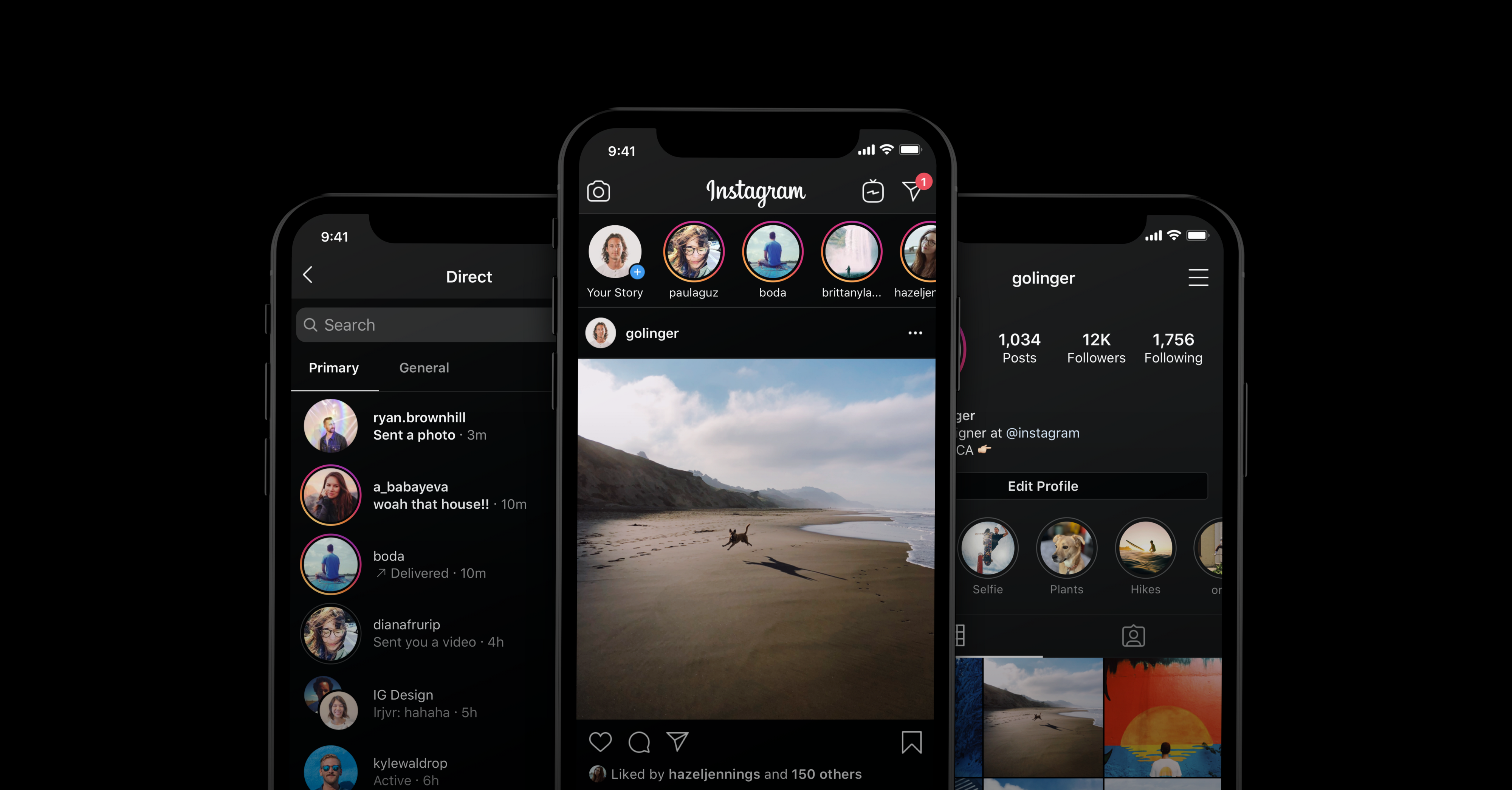 В то время творческие работники были в восторге от этой функции, поскольку она выглядит стильно и выделяет фотографии и текст на черном фоне.
В то время творческие работники были в восторге от этой функции, поскольку она выглядит стильно и выделяет фотографии и текст на черном фоне.
Но помимо творческого потенциала очевидным преимуществом является то, что темный режим помогает защитить ваши глаза от традиционно ослепляющей белизны экранов компьютеров и телефонов.
Даже с такими функциями, как Night Shift, которая смягчает резкий синий свет, и ношением очков, блокирующих синий свет, яркие белые технические экраны могут вызывать нечеткость зрения, головные боли и слезотечение.
Для многих темный режим может облегчить эти симптомы. Уменьшение количества синего света, с которым вы контактируете в течение дня, также может помочь вам лучше спать.
Кроме того, темный режим для iOS может увеличить срок службы батареи вашего iPhone. OLED-экранам требуется меньше энергии, чтобы излучать темные цвета, чем яркие, поэтому, хотя Apple еще не заявляла, что темный режим экономит заряд батареи, есть большая вероятность, что он даст вам больше времени, прежде чем вам нужно будет снова подключиться. .
.
Однако это справедливо только для OLED-экранов (органический светодиод), а не для ЖК-дисплеев (жидкокристаллический дисплей). В OLED-экранах каждый отдельный пиксель загорается, создавая изображение. Поэтому, когда вы включаете темный режим, ваш телефон просто отключает ненужные пиксели — в отличие от ЖК-экрана, который использует подсветку независимо от цветовой схемы.
Только новейшие айфоны используют OLED, так что этот трюк вам не подойдет, если вы используете любую модель от 8 Plus или ранее. Ожидается, что в следующем году появится больше iPhone с OLED-экранами.
Сейчас играет:
Смотри:
Темный режим приходит на Apple iOS
2:45
Есть минусы?
Не то, чтобы мы знали о каких-либо реальных последствиях для здоровья, во всяком случае. Несколько потенциальных недостатков инвертированных цветовых схем:
- Очень мелкий текст и длинные текстовые блоки могут быть труднее читать
- Людям с определенными видами дальтонизма может быть труднее использовать
- Может быть плохо видно в условиях слабого освещения
Стоит ли использовать?
Если вы ежедневно смотрите на экран телефона значительное количество времени, есть шанс, что вам будет полезно использовать темный режим.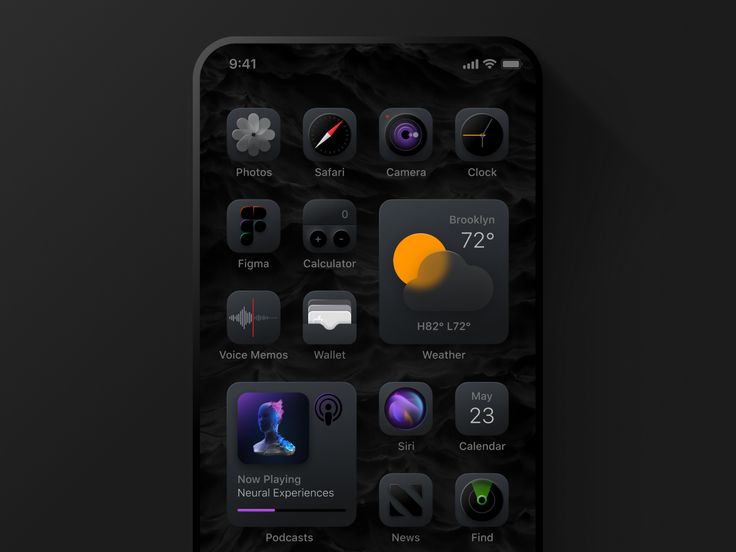 Для достижения наилучших результатов попробуйте включить Dark Mode и Night Shift («Настройки» > «Экран и яркость» > «Night Shift»), чтобы максимально уменьшить количество синего света.
Для достижения наилучших результатов попробуйте включить Dark Mode и Night Shift («Настройки» > «Экран и яркость» > «Night Shift»), чтобы максимально уменьшить количество синего света.
Нет реальных последствий использования темного режима, но есть несколько замечательных преимуществ, которые следует учитывать, поэтому, когда Apple выпустит его для iPhone в сентябре, попробуйте и отметьте любые различия в вашем зрении, сне или головных болях.
Информация, содержащаяся в этой статье, предназначена только для образовательных и информационных целей и не предназначена для медицинских или медицинских рекомендаций. Всегда консультируйтесь с врачом или другим квалифицированным поставщиком медицинских услуг по любым вопросам, которые могут у вас возникнуть о состоянии здоровья или целях в отношении здоровья.
Как создавать темные темы для мобильных приложений iOS?
Как создать темную тему для iOS + 5 концепций черной темы для популярных приложений
С тех пор, как Android и iOS недавно запустили темный режим, темные темы стали широко ожидаемыми.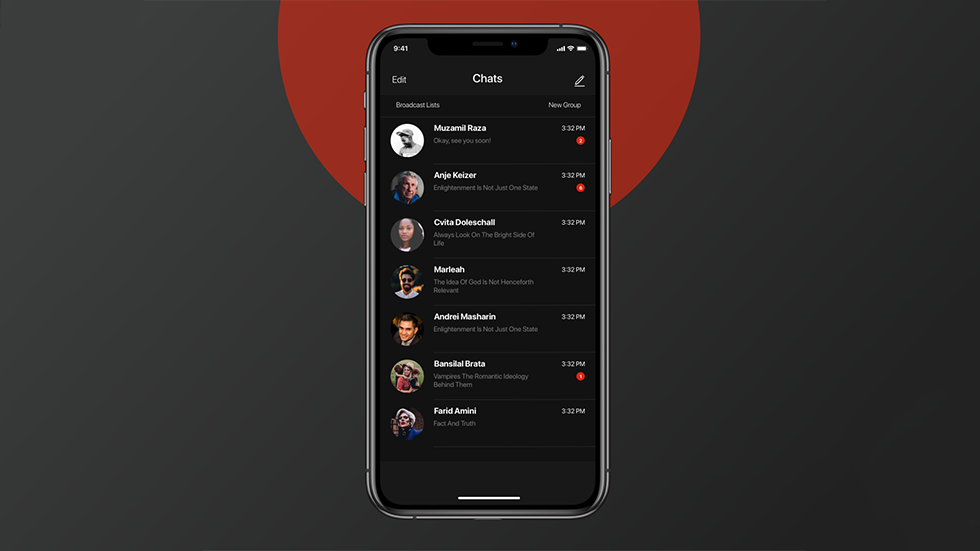 Все популярные мобильные приложения подхватывают и внедряют свое видение темных тем, и это не только из-за ажиотажа. Темные темы имеют много преимуществ. Они приятнее для глаз и лучше читаются ночью или при слабом освещении.
Все популярные мобильные приложения подхватывают и внедряют свое видение темных тем, и это не только из-за ажиотажа. Темные темы имеют много преимуществ. Они приятнее для глаз и лучше читаются ночью или при слабом освещении.
Создать темную тему для приложения iOS не так просто, как может показаться. Это выходит за рамки простого инвертирования цветов в существующем интерфейсе.
В этой статье мы коснемся основ темных тем для мобильных приложений iOS и поделимся некоторыми советами по их оформлению. В конце концов, вы найдете наши темные концепции популярных приложений, которые еще не приняли тренд.
Дилемма дизайна: черный или белый?
Какая комбинация более благоприятна для человеческого глаза при чтении или работе с текстом — черные буквы на белом фоне или белые буквы на черном фоне?
Я нашел несколько исследований:
Taylor&Francis — Черное на белом лучше. Этот вариант рекомендуется для читателей всех возрастов./i.s3.glbimg.com/v1/AUTH_08fbf48bc0524877943fe86e43087e7a/internal_photos/bs/2019/X/l/cQOJQPQHmAAhcIPM0SfQ/apple-ios-13-home-screen-iphone-xs-06032019.jpg)
Томас Финни, бывший генеральный директор FontLab: «При дневном свете и при хорошем освещении лучше всего работает черный текст на белом экране. Однако в условиях необычно тусклого освещения альтернатива может быть предпочтительнее».
Опрос Slashdot (9430 избирателей) показал, что 68% пользователей переключаются в темный режим на своих компьютерах и телефонах, когда это возможно.
Источник: Slashdot
Джейсон Харрисон из Университета Британской Колумбии утверждает, что люди с астигматизмом (почти 50% людей в мире) испытывают трудности с чтением белого на черном фоне, это сочетание провоцирует размытое зрение.
Учитывая это исследование, вывод прост:
- При дневном свете предпочтительнее светлая тема.
- Ночью яркость следует приглушать, а темный режим — идеальный выбор.
Советы по созданию великолепных темных тем для iPhone
Итак, как насчет дизайна темных тем для мобильных приложений iPhone? В общем, ваш выбор цвета будет основываться на трех основных соображениях:
- Доступность и удобочитаемость содержимого.

- Согласованность с другими темными приложениями.
- Отражение фирменного стиля вашего приложения.
В конце концов, ваш продукт или дизайн веб-сайта должны сохранить свой первоначальный вид после получения темной темы. Как этого добиться? Вот несколько советов, которые я получил от нашей команды дизайнеров:
Правильный выбор цветов
Чтобы выбрать цвета для темного режима на iPhone, нужно не просто поменять местами цвета, сделать белый фон черным, а черный текст — белым. Некоторые цвета не обязательно инвертировать. Вы можете пойти по стопам Apple и отделить такие виды темными линиями или линиями другого цвета, которые соответствуют визуальному стилю вашего продукта.
Источник: Dribbble
Поддерживайте комфортный контраст
Когда дело доходит до доступности и удобочитаемости, резкие контрасты недопустимы.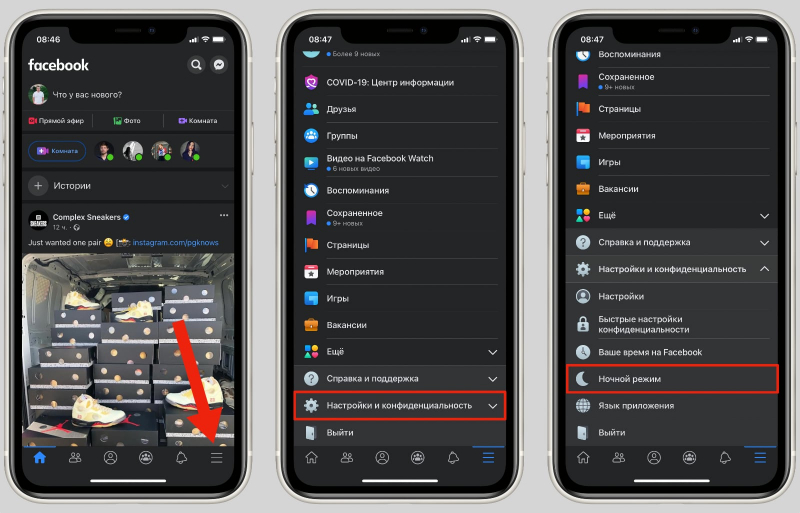 Согласно WCAG, цветовой контраст не должен превышать соотношение 4,5:1 для текста абзаца и 3:1 для заголовков.
Согласно WCAG, цветовой контраст не должен превышать соотношение 4,5:1 для текста абзаца и 3:1 для заголовков.
Источник: Agente
Оптимизация ярких блоков
В светлых темах мы часто используем большие блоки более яркого цвета. Обычно можно выделить важные элементы и сделать интерфейс более живым. Однако в темных темах это не работает: крупные разноцветные блоки отвлекают внимание от целевых действий.
Источник: Dribbble
Используйте более жирные шрифты
Если инвертированный шрифт выглядит тоньше на темном фоне, имеет смысл сделать его толще в темном режиме вашего iPhone. Учитывайте это с самого начала, когда выбираете семейство шрифтов с несколькими гарнитурами. Например, вам нужно будет использовать средний размер вместо обычного размера шрифта.
Источник: Dribbble
Помните о фотографиях и изображениях
Убедитесь, что полноцветные изображения и фотографии выглядят хорошо. Вы можете использовать одни и те же изображения как в темном, так и в светлом режимах, если они выглядят хорошо. В противном случае вам следует подумать об изменении фотографий или даже о создании их отдельной версии.
Вы можете использовать одни и те же изображения как в темном, так и в светлом режимах, если они выглядят хорошо. В противном случае вам следует подумать об изменении фотографий или даже о создании их отдельной версии.
Источник: Dribbble
Будьте осторожны с синим цветом
Синий — это новый черный цвет в темных темах. Стремясь снизить утомляемость глаз пользователей, дизайнеры приложений запускают темно-синие темы вместо черных версий или вместе с ними. Однако исследования Flux показывают, что чрезмерное синее освещение затрудняет засыпание. Flux окрашивает экран в желтовато-красный цвет после рассвета, что облегчает работу с темным интерфейсом.
Источник: Dribbble
Не полагайтесь на фильтры CSS
Если вы пропустите этап проектирования и раскрасите свой интерфейс, используя только фильтры CSS, вы, вероятно, столкнетесь с некоторыми проблемами:
- Вы не сможете для управления окончательными цветами.

- Уже темные страницы станут светлыми.
- Время загрузки приложения значительно замедлится.
Пять приложений, в которых до сих пор нет темных тем
И, наконец,! Мы просмотрели список самых популярных приложений для iOS и нашли некоторые, в которых еще нет темных тем. Я попросил ребят из отделов дизайна и разработки проанализировать элементы этих приложений и спроектировать их темные версии с сохранением комфортного уровня контрастности, яркости и насыщенности. Разработка дизайна для темного режима не ограничивается выбором более темных цветов. Работая с популярными приложениями, мы пытались имитировать их фирменный стиль.
Вот что у нас есть:
Google Диск
В случае с темным Google Диском проектирование было настолько удобным, насколько это предусмотрено рекомендациями Google Material Design. К счастью, многие продукты Google уже перешли на «темную сторону», поэтому было довольно легко последовать примеру и применить текущие настройки темного режима к приложению Google Диск для iOS./article-new/2019/12/1how-to-enable-dark-mode-in-the-gmail-app-for-ios-.jpg)